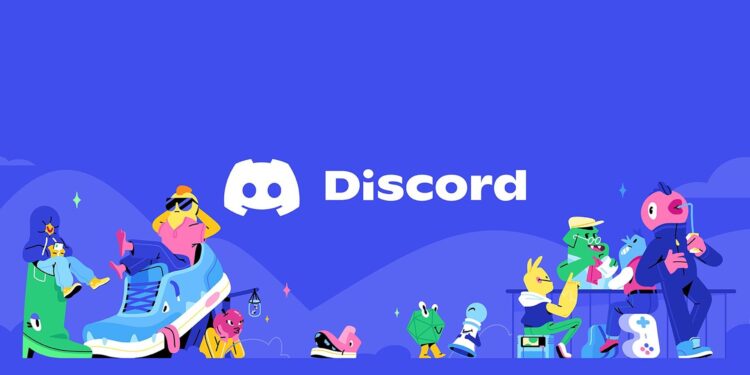Eğer PS5 Discord yükleme işlemini nasıl yapacağınızı merak ediyorsanız, doğru yerdesiniz. Popüler sesli ve yazılı sohbet hizmetini Sony’nin en yeni konsolunda kullanmak oldukça kolay ve hızlıdır. Bu rehberde Discord hesabınızı nasıl bağlayacağınızı, kurulum yapacağınızı ve en iyi şekilde nasıl faydalanabileceğinizi adım adım anlatıyoruz.
PS5 Discord yükleme adımları
PlayStation 5 menüsünün sağ üst köşesindeki Ayarlar bölümüne giderek başlayabilirsiniz. Burada Kullanıcılar ve Hesaplar sekmesine inin. Discord’u seçtikten sonra, ekranda Discord ile Bağlan seçeneği görünecek. Bu ekranda bir QR kodu ve bir doğrulama kodu yer alır. QR kodunu telefonunuzla tarayabilir veya verilen web adresini (ör. www.discord.com/active) bir tarayıcıda açarak kodu manuel olarak girebilirsiniz.
Ardından, PlayStation Network hesabınızı Discord ile yetkilendirmeniz gerekir. Yetkilendirme sırasında, Discord’un kullanıcı adınız, avatarınız, sunucu geçmişiniz ve DM bilgilerinize erişeceğini göreceksiniz. Onayladıktan sonra, Discord’u sesli kanal olarak kullanmaya başlayabilirsiniz.
Adım adım özetleyecek olursak;
- PS5’inizi açın.
- Ayarlar menüsüne gidin.
- Kullanıcılar ve Hesaplar sekmesini bulun.
- Discord seçeneğini tıklayın.
- QR kodu tarayarak veya web sitesi üzerinden hesabınızı bağlayın.
- Discord hesabınızı PlayStation hesabınızla yetkilendirin.
Discord’u PS5’e kurmak işte bu kadar kolay. Artık Discord sesli sohbeti PS5’inizde kullanmaya hazırsınız!
PS5’te Discord sesli sohbet nasıl kullanılır?
PS5 için hâlâ özel bir Discord uygulaması mevcut olmasa da Haziran 2024 itibarıyla mevcut bir sesli çağrıyı başka bir platformdan aktarmanız gerekmiyor. Artık doğrudan PS5’teki Game Base üzerinden arama başlatabilir veya partilere katılabilirsiniz.
Game Base’i açtığınızda her zamanki gibi Arkadaşlar, Parti ve Mesajlar sekmelerini göreceksiniz. Bunların altında da Discord logosu yer alacak. Bu logo, Discord’un sohbet özelliğini devraldığını gösterir.
Önceden Discord’u kullanmak için bilgisayarınızdan veya telefonunuzdan bir çağrı başlatmanız ve bunu PS5’e aktarmanız gerekiyordu. Artık bu işlem gereksiz hale geldi. DualSense kontrol cihazının dahili mikrofonunu kullanabilir veya daha iyi ses kalitesi için PS5 oyun kulaklığı tercih edebilirsiniz.
Discord sesli sohbeti, PlayStation sesli sohbet parti listesine benzer şekilde kendi menüsünde yer alır. Üyelerin listesini görebilir ve Discord’un sunduğu tüm özellikleri (ör. sessize alma, gürültü engelleme) kullanabilirsiniz.
Discord’un PS5’teki avantajları
Discord’u PS5’te kullanmayı öğrendikten sonra neden bu hizmeti tercih etmeniz gerektiğini merak edebilirsiniz. PlayStation Party sohbetine benzese de Discord, standart PlayStation deneyiminde bulunmayan bazı avantajlar sunar.
1. Crossplay sohbet desteği
Discord’un en büyük avantajlarından biri, farklı platformlarda (PC, mobil, Xbox) olan arkadaşlarınızla iletişim kurmanızı sağlamasıdır. Discord arkadaş listenizdeki veya aynı sunucudaki kişilerle doğrudan PS5 üzerinden konuşabilirsiniz.
2. Daha büyük katılımcı kapasitesi
PlayStation Party sohbeti en fazla 16 kullanıcıyı desteklerken, Discord’da bir sunucuda 100 kişiye kadar konuşabilirsiniz. Özellikle geniş oyuncu kitlelerini destekleyen oyunlarda bu büyük bir avantaj sağlar.
3. Ses kalitesi tartışması
Discord çağrılarının ses kalitesinin PlayStation Party sohbetine kıyasla daha iyi olduğu iddia edilir. Eğer çevrim içi ortamda çok sayıda arkadaşınızla oynuyorsanız veya Discord sunucularınızı tek bir yerden takip etmek istiyorsanız, Discord sesli sohbetini kullanmak oldukça kolaydır.
Discord’un sunduğu bu özellikler sayesinde PS5’te oyun deneyiminizi bir üst seviyeye taşıyabilirsiniz!